エプソン カラリオ EP-976A3 体験 : その6 スマホだけで年賀状が作れちゃいました [プリンター体験]
★ EP-976A3関連記事
★ 年賀状の季節到来
エプソンさんからEP-976A3をお借りして色々試してます。エプソンさんのサイトでも「年賀状特集2014|プリント活用|エプソン」ページがオープンされ、年賀状の季節がやってきた、と言う感じになってきました。まあ、といっても私は暮れも押し迫ってからじゃないと年賀状づくりを始めないんですけどね。
でも、今年はEP-976A3を試用中ですし、少しは早めに始めようかな、と。パソコンではがき作成ソフトを使って写真をペタペタしつつデザイン。そして宛名管理&印刷もそのソフトでするのがいつものパターンです。今年もその予定。
でも、スマートフォン・タブレットでそれと同じことができちゃうと知り、ちょっと試してみました。
★ スマートフォンですべてできちゃいます
使ったのは「スマホでカラリオ年賀2014 for Android - Google Play の Android アプリ」。iOS版、iPad版も出ています。このアプリを使えば、たくさんのフレームからデザインを選び、スマホで撮った写真を使って、さくっとできちゃうんですよ。
使い方も簡単。作業手順はアプリが教えてくれる感じ。指示通り順に進めていくと誰でもできちゃうでしょう。
● フレームを選ぼう
まずはフレーム選び。他にも一杯あるんですが、一部を紹介。

|

|

|
● はめ込む写真を選ぼう
写真が大きく入れられ、自分の住所や名前をきっちり書けるスペースのあるデザインを選んでみました。次にやるのは写真選び。アイコンが点滅するのですぐに分かりますが、写真スペース右上のアイコンをタップしてください。すると、スマートフォンに格納されている写真(フォルダー)の一覧が呼び出されます。あとはお気に入りの写真を選べばOK。

● はめ込み写真の位置決めは慎重に
枠にはめ込む写真は、もちろんトリミングできます。二本指で広げたり縮めたり、斜めにしたりしてベストショットに編集しましょう。来年は午年、、、ですよね。なぜかちょうど手元に馬の写真(?)があったので使ってみました。(元の写真は「Smartphonography by HTC J : スナップ 街角アート 色白面長」を観てください)

|

|

|
● 流行りの(?)スタンプをペタペタ
LINEを使いこなせていない私には、これが最も"難しい"作業でしたよ。そう、お洒落にスタンプをペタペタできちゃうんです。正月っぽいイラストと、正月っぽい台詞のアート文字の二種類。何とか頑張って入れてみました。あと、自分で好きな文字・文章も入れられます。簡易エディタが現れて、色つき文字で書けます。

|

|

|

|
● 差出人の住所・氏名・メールアドレスなんぞが書けます
当たり前かもしれませんが、ちゃんと差出人の情報も書き込めます。連名で家族の名前も書けるところが、年賀状対応って感じですね。

|

|
● データは保存でき、好きな時に印刷できます
さて、これでめでたく完成!ちゃんと保存しておきましょう。
EP-976A3ですから、印刷ももちろん、スマートフォンから直接できてしまいます。写真データの印刷なので、少々時間はかかりますが、複数枚指定がもちろんできるので、一杯年賀状を送る人も大丈夫ですよ。
用紙サイズ・種類は間違えないようにしましょう。もちろん、プリンター本体にちゃんとは葉書をセットしてから印刷してくださいね。

ということで、こんな感じになりました。今回は適当に作っちゃいましたが、それでも短時間でここまで簡単に作れちゃうんですから便利になったものです。

● 宛名管理&印刷アプリもあります
スマホでカラリオ年賀2014 for Android - Google Play の Android アプリではデザイン面しか作成できないんですが、「カラリオプリンター スマホアプリで年賀状。 | プリント活用 | エプソン」サイトでは、スマートフォン用の宛名管理&印刷アプリも紹介されています。これを使えばすべてがスマートフォンでできちゃいますね。今回はここまでやっていないんですが、試す価値はありそう。
それにしてもスマートフォン・タブレット、便利になったものです。パソコンとの違いがどんどんなくなっていく。。。来年はどんな凄いのが出てくるのでしょうか。
イベントに参加したみなさんのBlog一覧です。
エプソン カラリオ EP-976A3 体験 : その5 CD/DVD/BD盤面印刷してみました [プリンター体験]

★ EP-976A3関連記事
★ CD/DVD/BD盤面印刷の設定:本体編
エプソンさんからEP-976A3をお借りして色々試してます。EP-976A3でもDVD盤面の印刷をしてみました。EP-805Aで同様の体験をした時の記事「EPSON Colorio EP-805 体験記 : CD/DVD/BDの盤面印刷体験:ぶんじんのおはなし:So-netブログ」も参照しながら見ていただけると良いかと思います。特に、パソコン側の盤面デザインツール"EPSON Print CD"は変化がないので、今回は説明を割愛します。
本体側の"受け入れ準備"スタートはこのボタンから。CDのアイコンを押してください。これが光っていない時は、この近辺を一度触ると再点灯します。
メニューにはこんな感じでコマンドが並んでいます。まずは印刷するディスクのセットです。一番下の「ディスクのセット」を押してください。
確認画面が出ますので、ここは「はい」でOK。
ここでCD/DVD用トレイの準備です。用紙下トレイの下に刺さっているので、手で引っこ抜きましょう。ディスクを専用トレイにセットしてください。
本体にはこんな形で、"手で"差し込みます。
「確認」を押して、本体側の準備完了です。
ここでパソコン側に戻り、Print CDで印刷コマンドを実行してください。
印刷が終わるとこの通り、ディスク用トレイが半分飛び出しています。これまた手動で引っこ抜き、終了です。
★ ちょっとだけ注意
特に難しいことはないのですが、二点だけ注意。一つ目は、印刷終了時の挙動。印刷が終わるとパソコン側ではこんな画面が出ます。手動でトレイを取り出さないといけないので、こういう注意書が出るようになりました(以前はなかったはず)。
あと、EP-976A3側では"ピー!ピー!"と、エラーが発生した時と同じ音がして、トレイを取り出すように促します。
最初、印刷が失敗してしまったのかと思ってしまった。でも、ちゃんと印刷は終了しているのでご心配なく。この効果音は他のものに変更して欲しいですね。
専用トレイを差し込む時、こんな風に排紙トレイが飛び出している時があります。その時は手で中に押し戻してください。このままだとディスク用トレイを差し込むことができません。正確には、途中まで差し込めるんですが、そこから先に進めなくなります。無理に突っ込むのはやめましょう。
ということで、EP-976A3でもささっとCD/DVD/BD盤面印刷ができたのでありました。
そうそう。盤面デザインツールはこれまでパソコンのツール Print CD だけだったんですが、EP-976A3発売と同時にリリースされたスマホ・タブレット用アプリ "Epson Creative Print" でもある程度できるようになったんです。
その体験はまた次の機会に。
● EP-976A3購入先はこちら
10/14(月)まで、Amazon.co.jpではエプソン プリンターが【クーポンで2,000円OFF】エプソン カラリオ EP-976A3 体験 : まとめページ [プリンター体験]

★ EP-976A3関連記事
エプソンさんの体験イベントに参加し、その後の試用の様子を何回かに分けて書いています。それらをまとめたインデックス・ページがこちら- 体験イベント
- 家で使ってみた
- エプソン カラリオ EP-976A3 体験 : その1 セッティングはあっという間。説明する項目がない。。。
- エプソン カラリオ EP-976A3 体験 : その2 iPrintの設定
- エプソン カラリオ EP-976A3 体験 : その3 Creative Printでいろいろクリエイト
- エプソン カラリオ EP-976A3 体験 : その4 ときどきエイさん(A3)してみました
- エプソン カラリオ EP-976A3 体験 : その5 CD/DVD/BD盤面印刷してみました
- エプソン カラリオ EP-976A3 体験 : その6 スマホだけで年賀状が作れちゃいました
- エプソン カラリオ EP-976A3 体験 : その7 Creative PrintでFacebookの写真をプリント QRコード付き
- エプソン カラリオ EP-976A3 体験 : その8 3Dフレームのポートレイトを作ってみた
- (順次公開・・・・)
ついでに、カラリオまとめサイト(iPrintの使い方を詳しく説明)も宣伝:スマホとカラリオでプリント三昧
★ 各種リンク
- エプソン
- カラリオプリンター EP-976A3 | 製品情報 | エプソン
- Epson Connect|製品情報|エプソン
- カラリオプリンター Epson iPrint | 製品情報 | エプソン
- 新Colorioみんなの体験レポート | エプソン
★ 購入先
直販サイトはこちら。★ EP-803 / EP-805関連のページ
以前、体験&試用したEP-803 / EP-805に関する記事のインデックスはこちら。| Amazon | 楽天市場 | |
|---|---|---|
|
|


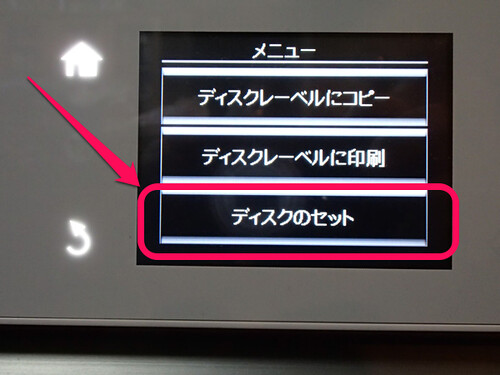








![EP-976A3【税込】 エプソン A3カラー対応 インクジェット複合機 EPSON Colorio(カラリオ) [EP976A3]【返品種別A】【RCP】【送料無料】](https://hbb.afl.rakuten.co.jp/hgb/?pc=http%3a%2f%2fthumbnail.image.rakuten.co.jp%2f%400_mall%2fjism%2fcabinet%2f0333%2f4988617162303.jpg%3f_ex%3d128x128&m=http%3a%2f%2fthumbnail.image.rakuten.co.jp%2f%400_mall%2fjism%2fcabinet%2f0333%2f4988617162303.jpg%3f_ex%3d80x80)







